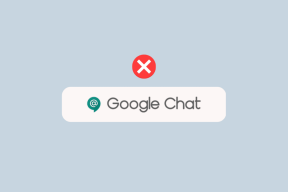Yüz Tanıma'nın Samsung Galaxy Telefonlarında Çalışmamasını Düzeltmenin En İyi 7 Yolu
Çeşitli / / April 22, 2022
Yüz tanıma, eskisi kadar güvenli olmasa da parmak izi tarayıcısı, bir bakışta telefonun kilidini açmak için kolaylık sağlar. Samsung, tüm Galaxy telefonlarında yüz tanıma biyometrisi sunar ve çoğu zaman çalışırken yüzü tanımaz. Galaxy telefonlarında çalışmayan yüz tanımayı şu şekilde düzeltebilirsiniz.

Yüz tanıma, eldiven taktığınızda veya elleriniz ıslakken oldukça kullanışlıdır. Başarısız parmak izi kimlik doğrulamasından geçmek yerine, kilit ekranına bir bakışla Galaxy telefonunuzun kilidini açabilirsiniz.
1. Yüz Verilerini Kaldırın ve Tekrar Ekleyin
Kurulum sırasında ekrandaki talimatları izlemediyseniz, yüz tanıma yoluyla telefonun kilidini açarken hatalarla karşılaşabilirsiniz. Mevcut yüz verilerini kaldırmanız ve Ayarlar'dan tekrar eklemeniz gerekir. Samsung Galaxy telefonunuzda bunu nasıl yapacağınız aşağıda açıklanmıştır.
Aşama 1: Yukarı kaydırın ve uygulama çekmecesi menüsünü açın.
Adım 2: Bir dişli simgesi olan Ayarlar uygulamasını bulun ve üzerine dokunun.

Aşama 3: Ayarlar'dan Biyometri ve güvenlik'e gidin.
4. Adım: Yüz tanıma üzerine dokunun, telefonunuz PIN veya desen doğrulama isteyecektir.


Adım 5: Kendinizi doğruladıktan sonra, Yüz tanıma menüsünden "Yüz verilerini kaldır" seçeneğine dokunun.
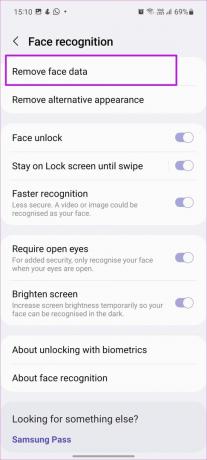
6. Adım: Kaldır'a dokunun ve kararınızı onaylayın.
7. Adım: Telefonunuzda Yüz kaydetme seçeneğini göreceksiniz.

Adım 8: + simgesine dokunun ve Devam'a basın.
Ekrandaki talimatları izleyin ve yüzünüzü yeniden kaydedin.
2. Yüz Tanıma Sistemini Doğru Şekilde Kaydedin
Yüz tanımayı kurarken birkaç şeyi aklınızda tutmanız gerekecek. İşlem sırasında yüzünüzün görünür olduğundan emin olun. Yüzünüzü kapatan maske, güneş gözlüğü veya şapka takmayın.
Günlük rutininizde en sık taşıdığınız bir görünümü kaydetmeye çalışın. Görünümünüzde büyük bir değişiklik olursa, telefonunuzda yüz tanıma çalışmayabilir. Örneğin, her zaman sakalınız varsa, yüzünüzü temiz traşlı bir görünümle kaydetmeyin. Yoğun bir sakal, makyaj veya gözlük kullanmak, kimlik doğrulama hatasına neden olabilir.
Samsung, 2D biyometrik bir yöntem kullanıyor ve Apple'ın gelişmiş 3D yüz kilidi açma yöntemine yakın değil. Size benzeyen veya yüzünüzün bir görüntüsünü kullanan biri telefonunuzun kilidini açabilir.
3. Alternatif Görünüm Ekle
Düzenli olarak gözlük takıyorsanız veya hafif sakalınız varsa, yüz tanıma başarı oranını artırmak için alternatif bir görünüm ekleme seçeneğiniz vardır. Telefonunuza nasıl bir tane ekleyebileceğiniz aşağıda açıklanmıştır.
Aşama 1: Samsung Ayarları'nı açın (ilk numaraya bakın) ve Biyometri ve güvenlik'e gidin.
Adım 2: Yüz tanımayı seçin ve 'Tanımayı geliştirmek için alternatif görünüm ekle'ye dokunun.


Aşama 3: Yüzünüzü farklı bir görünümle kaydedin ve zamanla yüz tanımada gelişmeler göreceksiniz.
4. Kilit Ekranı Kaydırmayı Devre Dışı Bırak
Daha önce de belirtildiği gibi, yüz tanıma, telefonda kimlik doğrulaması yapmak için uygun bir eklentidir. Varsayılan olarak, yüzle kilit açma, kilit ekranı ancak ana ekrana atlamak için bir kez daha kaydırma gerektirir. Doğrudan ana ekranı açmak istiyorsanız, Ayarlar'dan bir ince ayar yapmanız gerekir.
Aşama 1: Samsung Ayarlarında Biyometri ve güvenlik'e gidin.
Adım 2: Yüz tanıma üzerine dokunun ve kaydırarak geçiş yapana kadar Kilitli Ekranda Kal seçeneğini devre dışı bırakın.


5. Daha Hızlı Tanımayı Etkinleştir
Galaxy telefonunuzda daha hızlı tanımayı etkinleştirme seçeneğiniz var. Ancak devam etmeden ve etkinleştirmeden önce, daha az güvenli olduğunu unutmayın. Burada bir video veya resim yüzünüz olarak tanınabilir.
Aşama 1: Samsung Ayarlarında Biyometri ve güvenliği başlatın.
Adım 2: Yüz tanıma üzerine dokunun ve aşağıdaki menüden Daha hızlı tanıma seçeneğini etkinleştirin.


6. Açık Gözler Gerektir'i Devre Dışı Bırak
Bu, güvenlik riskleri taşıyan ancak Galaxy telefonunuzdaki yüz tanıma özelliğini geliştiren başka bir seçenektir. Sık sık güneş gözlüğü takıyorsanız, 'Gözlerin açık olmasını gerektir' seçeneğini devre dışı bırakabilirsiniz; yüz tanıma, güneş gözlüğü taktığınızda çalışmaya başlar.
Aşama 1: Biyometri ve Güvenlik menüsünde Yüz tanıma seçeneğini açın.
Adım 2: Devre Dışı Bırak Açık gözler gerektir.


7. Ekranı aydınlatın etkinleştirin
Yüz tanıma, düşük ışıklı ortamlarda çalışmıyor mu? Telefonda yüz tanıma özelliğini kullanırken ekranı aydınlatan bir ayar değişikliği yapabilirsiniz. Karanlık bir ortamda sistem yüzünüzü düzgün okuyabildiği için başarı oranını artırır.


Ayarlar uygulamasını başlatın, Biyometri ve güvenlik menüsünde Yüz tanıma'yı açın. Ekranı aydınlat geçişini etkinleştirin.
Samsung Galaxy Telefonlarda Sorunsuz Kimlik Doğrulama
Yüz tanımanın çalışmaması, sizi telefonun kilidini açmak için bir PIN veya şifre ile gitmeye zorlayabilir, bu da uygun değildir. Yukarıdaki hileleri kullanabilir ve yüz tanıma başarı oranınızı artırabilirsiniz. Samsung telefonunuzda yüz tanımada herhangi bir gelişme fark ettiniz mi? Bulgularınızı aşağıdaki yorumlarda paylaşın.
Son güncelleme 05 Nisan 2022
Yukarıdaki makale, Guiding Tech'i desteklemeye yardımcı olan bağlı kuruluş bağlantıları içerebilir. Ancak, editoryal bütünlüğümüzü etkilemez. İçerik tarafsız ve özgün kalır.

Tarafından yazılmıştır
Parth daha önce EOTO.tech'te teknoloji haberlerini ele alarak çalışmıştı. Şu anda Guiding Tech'de uygulama karşılaştırması, öğreticiler, yazılım ipuçları ve püf noktaları hakkında yazı yazmakta ve iOS, Android, macOS ve Windows platformlarına derinlemesine dalmaktadır.